Что умеет делать программа Evernote. Достоинства и недостатки приложения Evernote. Как создавать заметки в Эвернот и эффективно использовать.
Что это за программа?
Evernote — это многофункциональный блокнот-планировщик, который позволяет делать заметки и записи разных форматов.
Казалось бы, кого сейчас удивишь блокнотом, но Evernote — это очень продуманная, современная и качественная программа.
Её функционала хватит, чтобы заменить большинство других приложений подобного плана, а синхронизация и облачное хранилище дают полную свободу действий и независимость от устройства.
Но обо всём по порядку…
Источник: http://trello-gid.ru/obzor-evernote/
История создания Evernote
Создатель Evernote — известный российский предприниматель и разработчик Степан Пачиков. Именно он в 1986-м году вместе с шахматным гроссмейстером Гарри Каспаровым открыл первый компьютерный клуб в Советском Союзе.
Жизнь Степана круто поменялась, когда в 1991 году компания Apple предложила ему 6 млн. долларов за создание технологии распознавания рукописных текстов для компьютеров Newton. Он переехал в Кремниевую долину и даже после провала этого проекта продолжил работать в Калифорнии — над технологией виртуальной реальности.
Создавать программу разработчик начал в 2002 году для себя – Пачикову всегда была интересна тема мозга. Он искал инструмент, который поможет организовать мысли и не забывать ничего важного (созвучно с методикой GTD, не правда ли?). Через два года появился первый прототип и бета-версия для Windows. В 2006 году Степан основал компанию Evernote. Полноценное приложение и веб-сервис вышли в 2008 году.
С тех пор компания поменяла стиль и дизайн приложения, добавила новые функции, создала благоприятную обстановку для работы компаний, починила кучу багов и недочетов. Пользователей не всегда устраивал обновляемый интерфейс, отсутствие проверки орфографии, некорректная работа напоминаний, вылетания, но самый большой скепсис вызвал рост стоимости подписки.
В 2016 году подписка Plus подорожала с $2,99 до $3,99, Premium – с $5,99 до $7,99, а в бесплатной версии ввели ограничение на количество устройств. В итоге пользователи начали публично жаловаться и искать альтернативы Evernote, мотивируя свой отказ тем, что они платят за кучу ненужных функций. Это сегодняшним разработчикам и менеджерам продукта проще – они могут учесть эти ошибки на курсах программирования или product management. А вот Evernote тогда пришлось нелегко.
Тем не менее мы настаиваем, что этот сервис остается одним из самых эффективных за свои деньги. Причина – в богатом функционале.

Источник: http://fewskills.com/apps-evernote/
Почему электронные блокноты становятся популярными
 Здравствуйте, друзья! Сейчас пользователи компьютеров и телефонов используют электронные блокноты. Почему они так популярны? Дело в том, что люди работают и зарабатывают удаленно через Интернет. Пользуются различными ресурсами Интернета. С потоком информации все невозможно запомнить. Поэтому, электронные блокноты выручают в этом вопросе.
Здравствуйте, друзья! Сейчас пользователи компьютеров и телефонов используют электронные блокноты. Почему они так популярны? Дело в том, что люди работают и зарабатывают удаленно через Интернет. Пользуются различными ресурсами Интернета. С потоком информации все невозможно запомнить. Поэтому, электронные блокноты выручают в этом вопросе.
Когда в электронном блокноте есть какая-то запись, ее легко найти и применить. Не нужно подолгу искать что-то в Интернете и вспоминать. С помощью программы можете планировать свою работу, записывать идеи, когда под рукой нет бумажного блокнота. Именно из-за этих причин, онлайн-блокноты стали популярными.
Далее, разберем один из электронных блокнотов – программу Эверноут. Рассмотрим, как в ней работать.
к оглавлению ↑
Источник: http://biz-iskun.ru/chto-za-programma-evernote-i-dlya-chego-ona-nuzhna.html
Функционал и особенности Evernote
Evernote позволяет не просто создавать заметки или списки дел (мы уже как-то обсуждали, что они не работают), а вести полноценную электронную записную книжку. Пройдемся по основным функциям:
- Организация заметок. В Evernote организация записей осуществляется через функцию «Блокноты». Заметки в каждом из блокнотов можно пометить ключевым словом или категорией.
- Интеграция. Evernote поддерживает ряд дружественных сервисов — Gmail (тут наша статья с ключевыми лайфхаками Gmail), Outlook Mail, Salesforce, Google Drive, Slack (здесь есть обзор секретов продуктивной работы в Slack), Microsoft Teams.
- Синхронизация между всеми устройствами. Заметки и блокноты, созданные на одном устройстве, синхронизируются со всеми клиентами и расширениями на других устройствах. Информация в Evernote хранится не только онлайн, но и офлайн.
- Web Clipper. Web Clipper помогает пользователю записывать информацию, найденную в сети. Можно сохранить страницу целиком или выбрать только нужный фрагмент. После снимка экрана появляется окошко с набором инструментов для пометок. Чтобы воспользоваться Web Clipper, нужно установить одноименное расширение для браузера. Если активно серфите в сети – читайте нашу статью о лучших расширениях для продуктивности в Google Chrome.
- Шаблоны. Evernote разработали ряд шаблонов на любой случай жизни. Они разделены на коллекции (План на 30 дней, Для работы, Для учебы, Для жизни) и на категории (Личное благополучие, Путешествия, Управление проектами и т.д.).
- Создание проектов. Проекты помогают организовать работу между сотрудниками команды или компании. Все изменения синхронизируются между подключенными устройствами. Во вкладке профиля предусмотрен Work Chat для командного общения. Это позволит избежать безвольной прокрастинации (наша статья об этом).
- Сканирование документов. Evernote помогает избавиться от бумаг и отсканировать все важные документы в приложение. На ключевые заметки с документами можно поставить пароль.
- Поиск в PDF, документах и рукописных текстах. В приложении организован удобный поиск, который работает не только на обычный текст, но и на PDF и рукописи.

Источник: http://fewskills.com/apps-evernote/
Меню Evernote
Меню Evernote состоит из четырех разделов — Основной, Поиск, Ярлыки, Профиль.
Блокноты в Evernote
Блокноты поделены на несколько вкладок. «Все заметки» — здесь хранятся записи без сортировки по блокнотам. Если кто-то поделился своей заметкой, то она отправляется в «Поделились со мной». В подразделе «Блокноты» хранятся созданные пользователем блокноты, а также помещенные внутрь заметки.
В «Корзине» появляются удаленные файлы. Чтобы быстро добавить заметку, нужно нажать на зеленую кнопку «+Новая заметка». Откроется обычная заметка или (если нажать на стрелочку «вверх») – контекстное меню, где можно выбрать тип заметки.
Основные типы заметок: пустая заметка, фотография, набросок, вложение, аудио, напоминание. Меню заметки состоит из рабочего поля, поля форматирования и меню дополнительных настроек. По умолчанию заметка добавляется в первый блокнот. В заметку дополнительно можно добавить любой файл, даже если вы изначально не выбрали этот тип заметки. По сути ничего не мешает вам использовать Evernote, как своеобразный таск-менеджер (можете сравнить с остальными в нашем обзоре).
Поиск
Поиск в бесплатном аккаунте ограничен. Evernote ищет заданный ключ только в текстовых документах. Чтобы активировать поиск по PDF и рукописным текстам, нужно оплатить подписку Premium и выше. Чтобы было удобнее искать заметки — документы можно разбить по категориям или по тегам.
Ярлыки в Evernote
Ярлыки — это аналог раздела «Избранное». Туда можно добавить заметку или блокнот. Сверху в ярлыках отображаются недавние заметки. В правом верхнем углу есть кнопка править — с помощью нее можно удалить ненужный ярлык.
Профиль
В профиле есть шесть вкладок — Мой аккаунт, Work Chat, Настройки, Информация о подписке, Поддержка, Юридическая информация. Именно здесь можно выйти из аккаунта, сравнить тарифы и синхронизировать аккаунты.
Источник: http://fewskills.com/apps-evernote/
Веб-сервис
С помощью Веб-сервиса можно получить доступ к ней без предварительной установки обеспечения.
Использование сайта – отличная возможность ознакомиться с интерфейсом и базовыми функциями.
Однако, для длительного использования рекомендуем устанавливать версию блокнота для вашей ОС, так как сайт грузится гораздо дольше, чем приложение.
Следуйте инструкции, чтобы создать аккаунт и начать работу с веб-сервисом:
- Перейдите по ссылке https://evernote.com/intl/ru/;
- В открывшемся окне выберите способ авторизации. Можно зарегистрироваться с помощью уже существующего профиля в Google или ввести свой электронный адрес и придумать пароль. Во втором случае требуется подтвердить аккаунт, перейдя по ссылке в письме, которое придет на указанную электронную почту;
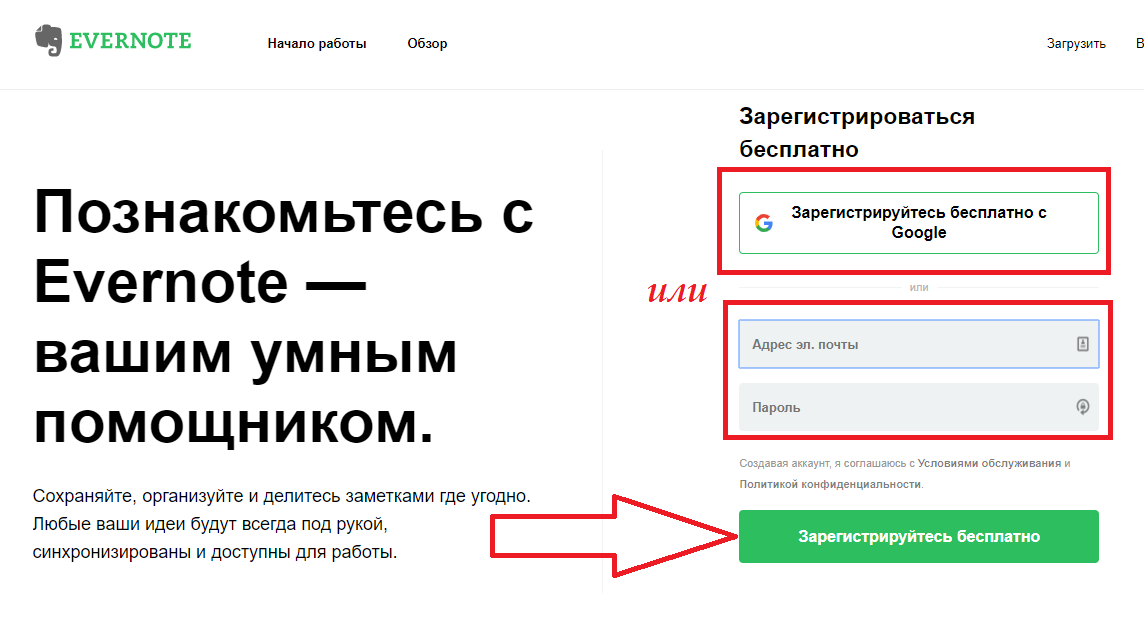
Рис.4 — регистрация аккаунта
- Далее появится окно выбора подписки. Чтобы продолжить использовать бесплатную версию, кликните на соответствующий пункт в новом окне. Для покупки пакета с расширенными возможностями, кликните на понравившееся предложение и введите данные кредитной карты для осуществления оплаты;
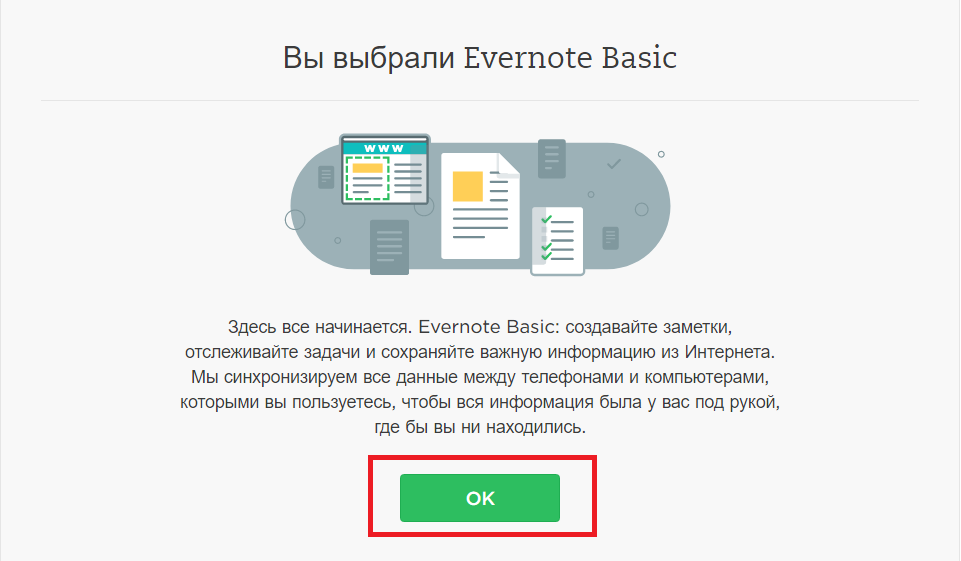
Рис.5 – выбор подписки
- Далее появится главное окно для работы с заметками;
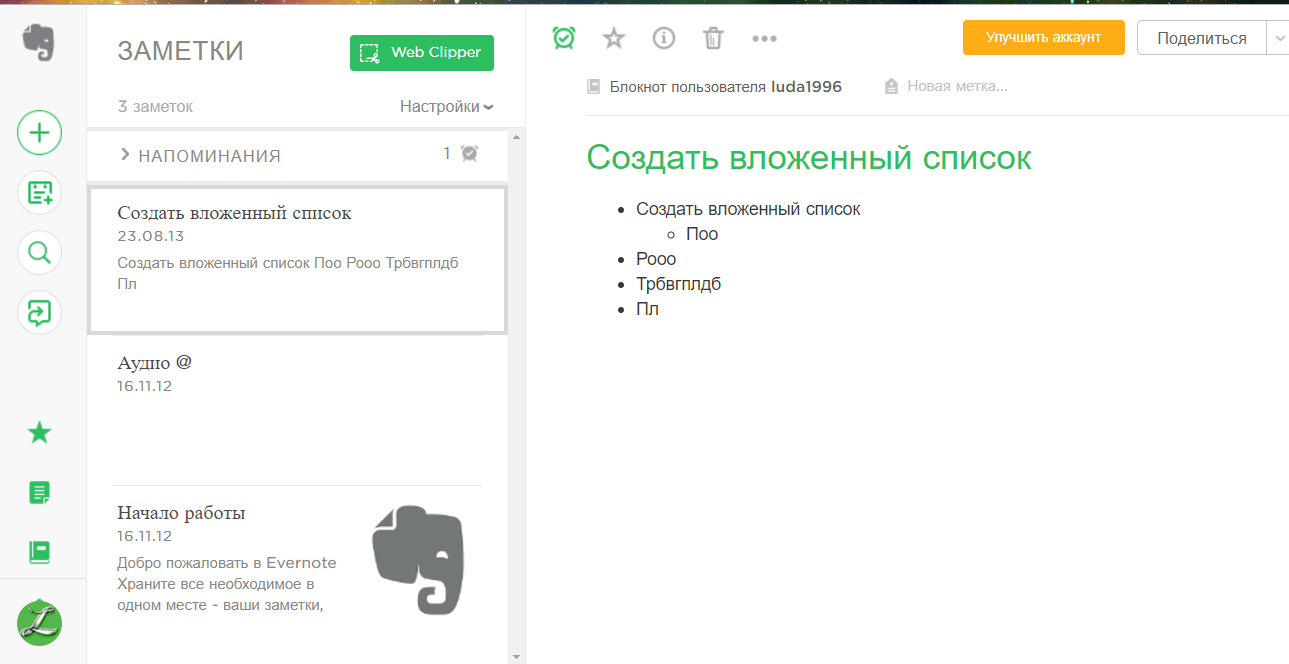
Рис.6 – главная страница веб-сервиса
В левой части окна сайта отображаются следующие вкладки:
- Добавление заметки (в форме сплошного текста, стикера или маркированного/нумерованного списка);
- Добавление привязанной к календарю записи – заметка будет привязана к определённой дате. Также, можно настроить напоминание о событии;
- Удобный поиск по созданным записям;
- Рабочий чат – функция, которая позволяет владельцам нескольких аккаунтов создавать беседы для обсуждения тем и добавления заметок, напоминаний и вложений в виде медиа файлов и текстовых документов;
- Ярлыки – просмотр избранных меток и записей;
- Просмотр всех заметок пользователя;
- Блокноты – здесь вы можете создавать отдельные блокноты, которые будут хранить разные наборы заметок.
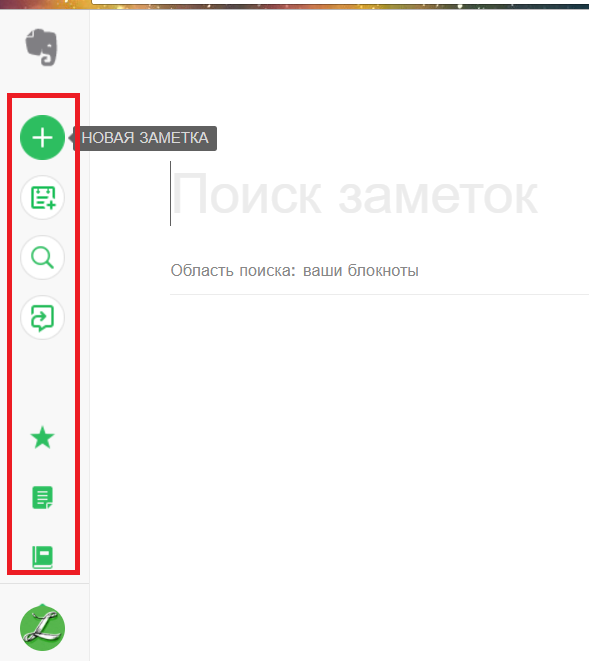
Рис.7 – панель инструментов веб-сервиса
Для управления аккаунтом, кликните на фото своего профиля в меню сайта:
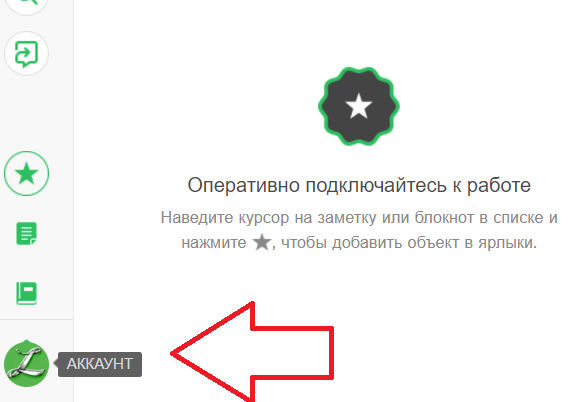
Рис.8 – вкладка «Аккаунт»
В окне настроек есть несколько вкладок:
- Общая информация – все о подключённой подписке и статистике использования страницы. Также, в окне указывается привязанный адрес почты, телефон, имя владельца, подарки другим пользователям;
- Персональные настройки — здесь можно изменить имя пользователя, язык сервиса, язык распознавания (для текста, который пользователь «рисует» на экране или фотографирует);
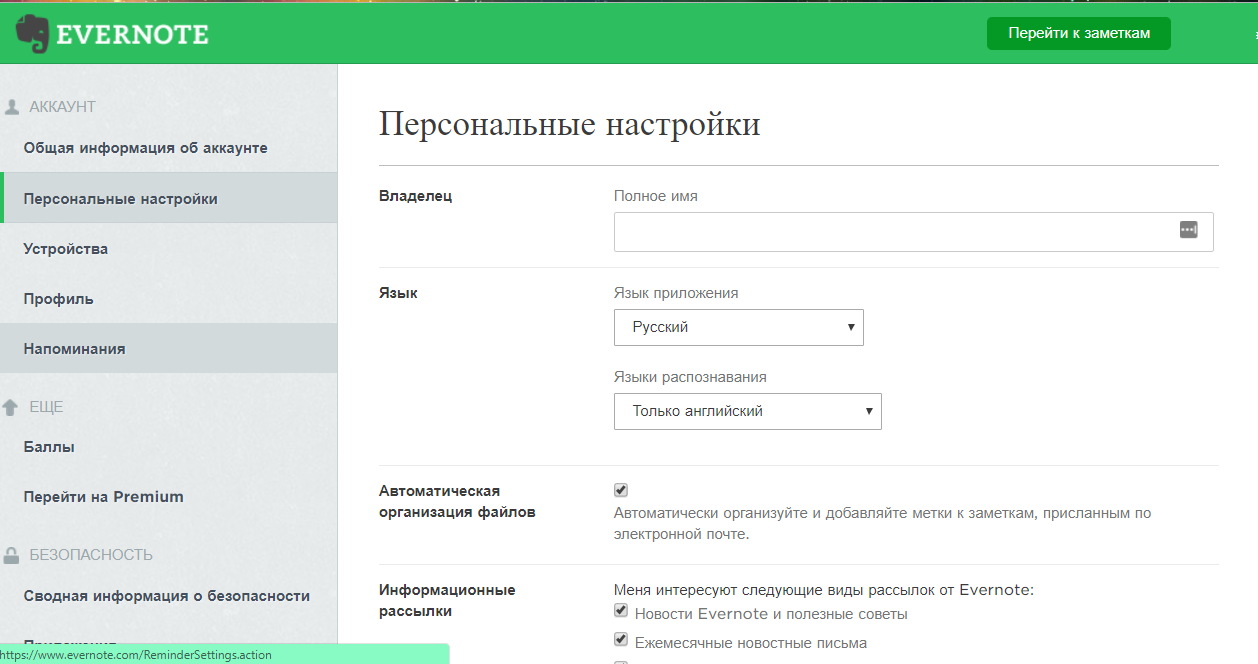
Рис.9 – персональные настройки профиля
- Устройства – подключайте или аннулируйте доступ других гаджетов к вашей учётной записи;
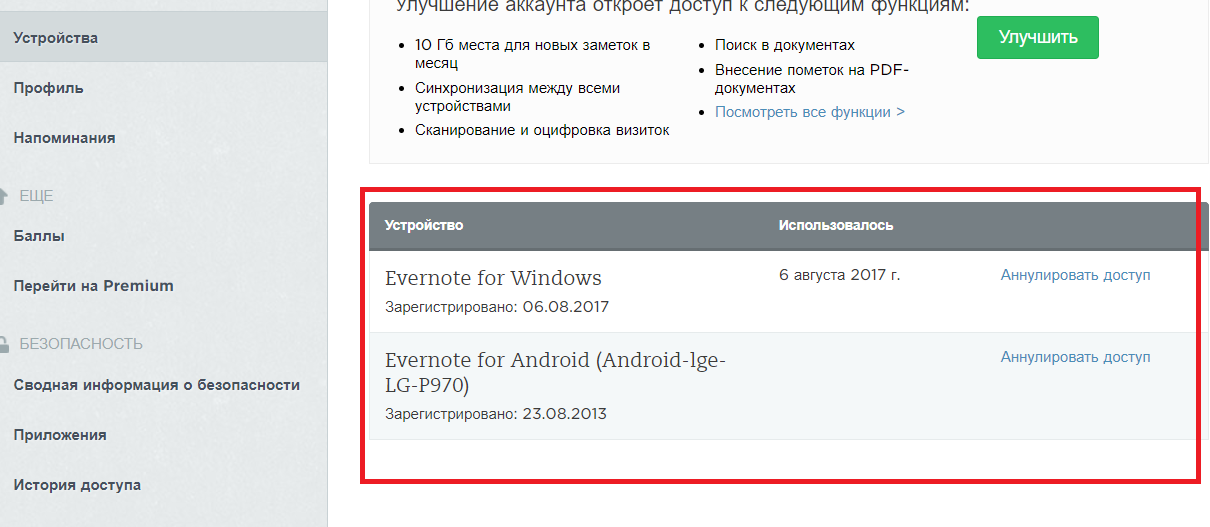
Рис.10 – просмотр подключённых устройств
Во вкладке «Профиль» можно изменить фотографию пользователи его данные, а настройка «Напоминаний» позволяет выбрать часовой пояс и предпочтительное время для получения сообщений о предстоящих событиях.
к содержанию ↑
Источник: http://geek-nose.com/evernote-chto-eto-za-programma/
Основные преимущества Evernote
Конечно, сейчас существует много различных решений, которые полностью или частично обладают функционалом Evernote, но я исхожу из тех преимуществ, которые мне показались значимыми и благодаря которым я являюсь пользователем этой системы заметок.
Плюсы Evernote:
- Синхронизация нескольких устройств (Ноутбук + Телефон)
- Удобный и простой интерфейс создания заметок
- Наличие блокнотов (разделов) для введения рубрикатора
- Web Clipper для копирования информации из браузера в заметки
- Широкий спектр опций по форматированию текста
Минусы Evernote:
- Размер заметок до 20мб в бесплатной версии
- Ограниченный поиск вне Premium
- Довольно дорогой Premium
Минусы связаны в основном с бесплатной версией и при этом она всё равно достаточно функциональна.
Поговорим подробнее по стоимости Evernote.
Источник: http://trello-gid.ru/obzor-evernote/
Синхронизация
Evernote поддерживает практически все возможные платформы: Microsoft Windows (+ RT версия), macOS (любые ноутбуки Apple), Android (смартфоны и планшеты), iOS (айфоны и айпады), Windows Mobile, Windows Phone, webOS, Maemo, Blackberry (+ Blackberry Playbook), Symbian S60 5th Edition, а также есть портативные версии для флэш-драйвов и U3. Неофициальные клиенты поддерживают: Linux, BSD. Расширение Web Clipper работает в браузерах Internet Explorer, Safari, Firefox, Opera, Google Chrome.
Клиенты и расширения синхронизируются автоматически. Если вы не уверены, что синхронизация прошла успешно, то в профиле есть зеленая вкладка «Синхронизировать». Под ней отображается время последнего обновления. Чтобы иметь доступ к своим записям и офлайн, нужно зайти в заметку или блокнот, нажать на три точки и выбрать в выпавшем меню «Доступ в офлайн-режиме».
Источник: http://fewskills.com/apps-evernote/
Тарифы Evernote
Basic
Стандартный тариф с сильными ограничениями по функционалу. Месячный лимит загрузки — 60 MB. Максимальный размер одной заметки — 25 MB. В одном аккаунте можно использовать только два устройства. Доступ к файлам без Интернета осуществляется только через десктоп. Связаться с поддержкой можно через Сообщество. Полностью в тарифе Basic доступно конспектирование. Остальные функции либо доступны частично, либо недоступны вообще. Предоставляется бесплатно
Premium
Тариф Premium — самый популярный план. Он прекрасно подходит для личного пользования. Месячный лимит загрузки — 10 GB. Максимальный размер заметки — 200 MB. В одном аккаунте можно использовать неограниченное количество устройств. Офлайн-доступ есть и на мобильном, и на десктопе. Со службой поддержки можно пообщаться через почту или в чате. В этом тарифе доступны все функции, кроме тех, что созданы специально под тариф Business. Стоимость – 219 рублей в месяц.
Business
Тариф Business — план, разработанный специально для команд. Месячный лимит загрузки — 20 GB + 2GB с каждого участника. Максимальный размер заметки — 200 MB. Количество проектов не ограничено. Количество устройств не ограничено. Файлы в офлайн доступны и на мобильном, и на десктопе. К службе поддержки можно обратиться по почте или в чате. На этом тарифе доступны абсолютно все функции Evernote. Стоимость – 360 рублей(оплачивается за каждого пользователя отдельно). И Premium, и Business можно попробовать бесплатно.
Источник: http://fewskills.com/apps-evernote/
Конкуренты
В магазинах раздаются десятки платных и бесплатных приложений для заметок. Сравним Evernote с четырьмя популярными программами — Google Keep, OneNote, Nimbus Note, Simplenote.
Источник: http://fewskills.com/apps-evernote/
Коротко о главном
Итак, Evernote – что это за программа и нужна ли она? Это отличный помощник, который возьмет на себя функции по сохранению, сортировке всей полезной и интересной информации. Каждый пользователь сможет найти отличное применение программы в зависимости от своих целей.
С уважением, Ольга Лялюкова
специально для проекта proudalenku.ru
Оцените статью:





(
6
оценок, среднее:
5,00
из 5)

Загрузка…

Ольга Филиппова
Источник: http://proudalenku.ru/evernote-chto-ehto-za-programma/
Google Keep и Evernote
Google Keep — аналог Evernote от компании Google. Выпущен в 2013 году.
Отличия от Evernote:
- сервис абсолютно бесплатный;
- заметки представлены в виде стикеров;
- неудобен для коммерческого использования;
- поддерживает минимальное количество платформ.
Источник: http://fewskills.com/apps-evernote/
Читать дальше на Few Skills
Книги о продуктивности и саморазвитии
Приложения для продуктивности в работе и дома
Курсы и все об онлайн-обучении эффективным навыкам
Лайфхаки продуктивности и осознанного подхода к жизни
Тренировки с умом — о научном подходе к спорту и фитнесу
Источник: http://fewskills.com/apps-evernote/




